Hoe Android gratis in iPhone/iOS te veranderen zonder root
Volg deze tutorial om meer te weten te komen over manieren om Android in iPhone te veranderen en Android eruit te laten zien als iPhone/iOS. Bovendien is er je hoeft je Android niet te rooten apparaat en het is helemaal gratis.
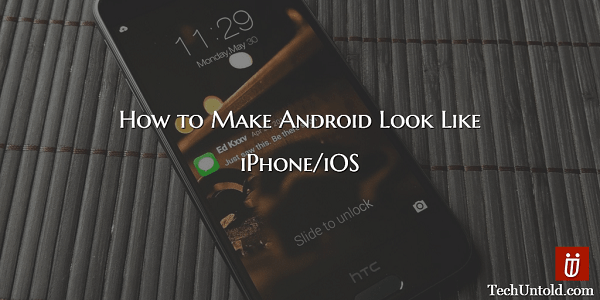
Het bezitten van een Apple-merkgadget in de hand is zeker ieders wens. De reus uit Cupertino staat erom bekend innovatieve gadgets te ontwerpen die met schoonheid zijn gemaakt. Hierdoor worden mensen gek en staan ze uren in lange rijen. De iOS staat bekend om zijn veiligheid, schoonheid en functionaliteiten. Maar geweldige dingen komen voor een geweldige prijs. Je moet je zakken verbranden om een Apple-apparaat te bezitten.
Maar voor alle Apple-fans waar we bij zijn AMediaClub zijn hier om u te helpen genieten van de schoonheid van Apple, ook dat zonder uw zakken te verbranden. Het enige dat u nodig hebt, is een Android-apparaat dat u al bezit.
We gaan je dus helpen bij het transformeren van je Android-apparaat zodat het op iOS lijkt, dankzij tal van gratis Launchers die gratis beschikbaar zijn in de Play Store.
Ongeacht het apparaat dat u gebruikt, kunt u ze transformeren zodat ze eruitzien als iOS. Dus laten we beginnen.
Inhoud
Hoe Android in iPhone te veranderen
Om dit te doen, moet u enkele gratis apps uit de Google Play Store installeren. Hier is een lijst met apps die u moet installeren.
1. iLock
iLock is de vergrendelscherm-app voor je Android-apparaat om de iOS-vergrendelingsscherm. Dit is een van de beste beschikbare vergrendelschermen. Het toont de iOS-stijlmeldingen op het vergrendelscherm. Een ander bijkomend voordeel hiervan is dat je muziek kunt bedienen, hulpprogramma’s zoals de zaklamp, wifi enz. rechtstreeks vanaf je vergrendelingsscherm kunt inschakelen. Het wordt ook geleverd met coole achtergronden en klokwidgets die passen bij de stijl van de iPhone.
Dus download het uit de Play Store van het volgende: link.
Update: deze app is niet langer beschikbaar in de Play Store.
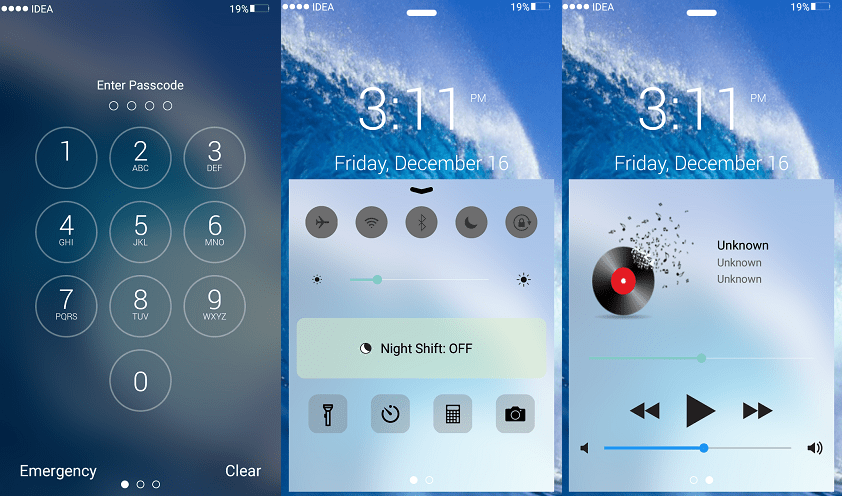
Eenmaal geïnstalleerd, voert u de app uit en moet u om te beginnen een paar dingen instellen. Eerst moet u iLock inschakelen. Het vereist toegang tot meldingen om te werken. U kunt dit doen vanuit de instellingen of de app brengt u direct naar de vereiste instellingen. U kunt Pin ook instellen om uw apparaat te beveiligen.
2. iLauncher
Tot nu toe hebben we het iOS-vergrendelingsscherm ingeschakeld, nu is het tijd om met de gebruikersinterface te spelen. iLauncher helpt u de gebruikersinterface aan te passen zodat deze eruitziet als een iPhone. Nadat u het hebt geïnstalleerd, stelt u het in als standaard opstartprogramma. Deze launcher heeft coole animatie-effecten vergelijkbaar met iPhone.
Download link: iLauncher
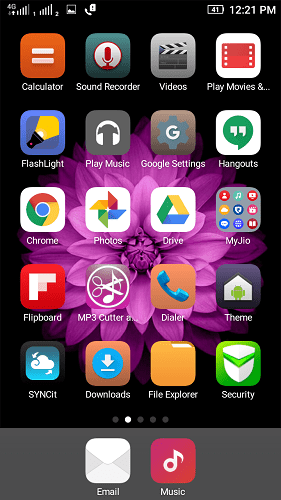
3. iNoty
Zodra de launcher in actie is, is het tijd om het meldingenvak van je Android aan te passen. Het iOS-notificatievak is compleet anders dan dat van Android. Dus om dat te doen, installeer de iNoty-app van het volgende: link. U moet iNoty inschakelen en ook toegankelijkheidsinstellingen inschakelen om meldingen in iPhone-stijl te ontvangen.
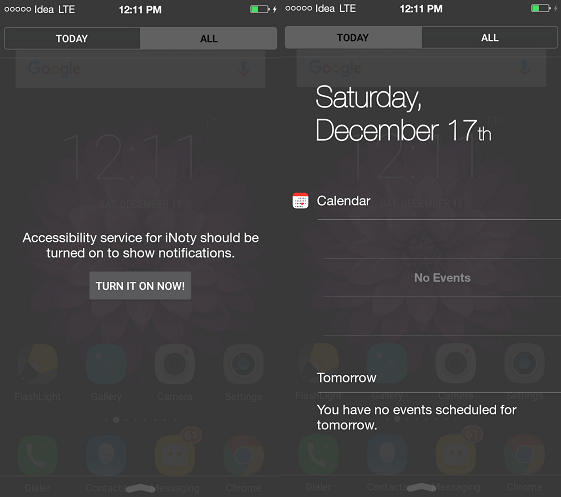
4. iPanel
iOS heeft een uniek bedieningspaneel waarmee je de iPhone-instellingen op je gemak kunt regelen. Om Android daarvoor aan te passen, installeer iPanel van Play Store.
iPanel is een zeer aanpasbaar controlecentrum dat u snel toegang geeft tot het wijzigen van instellingen en het starten van apps.
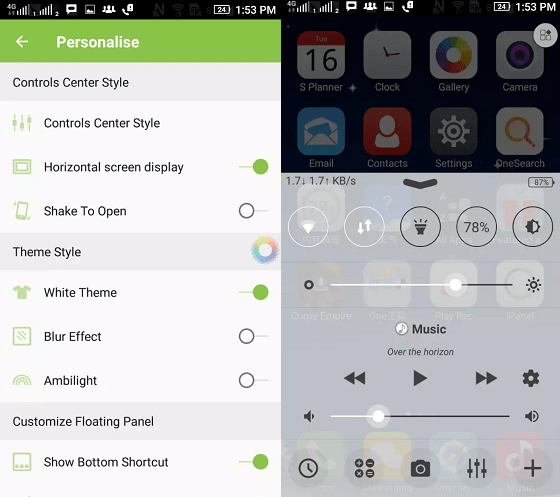
Met iPanel kun je overschakelen naar de vliegtuigmodus, wifi in- of uitschakelen of de helderheid van je scherm aanpassen. U kunt de zaklamp inschakelen, snel toegang krijgen tot uw timer, rekenmachine en camera. Speel, pauzeer of sla een nummer over, en dat allemaal met slechts een veegbeweging.
5. Apple-toetsenbord
Waarom het standaard Android-toetsenbord gebruiken als je Apple kunt gebruiken? Toetsenbord.
Apple Keyboard-app van Play Store laat je genieten van het toetsenbord in Apple-stijl. Stel het in als standaard en geniet van sms’en als een Apple-freak.
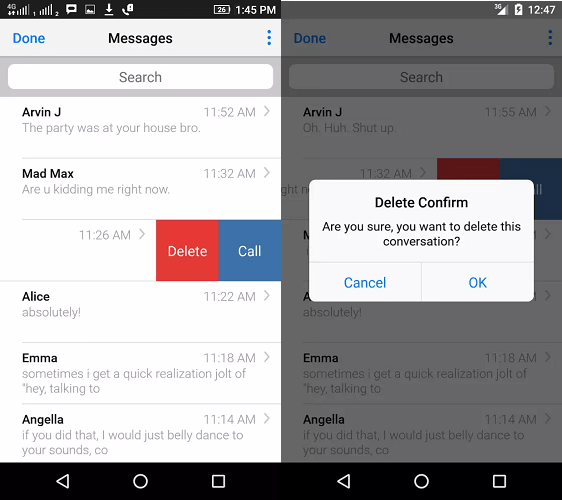
6. Apple-bericht
Met deze app kun je de saaie standaard berichten-app veranderen in een coole nieuwe Apple iMessage. Het heeft hetzelfde thema als dat van iMessage. Zelfs de pop-ups lijken op die van Apple. In combinatie met Apple Keyboard zal niets het plezier bederven. Download het van Play Store .
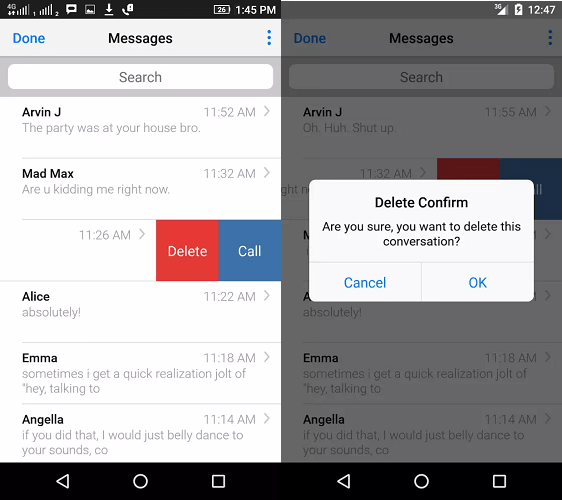
Zodra alles klaar is, is het tijd voor actie. Zorg ervoor dat u alle apps inschakelt en start ze als standaard. Dat is het! Je bent klaar met het veranderen van je Android in iPhone.
We hebben je een paar dollar bespaard, dus ik hoop dat dit artikel de moeite waard is om met je vrienden te delen. Als je vastloopt bij een stap, reageer dan hieronder zodat we je kunnen helpen.
Laatste artikels